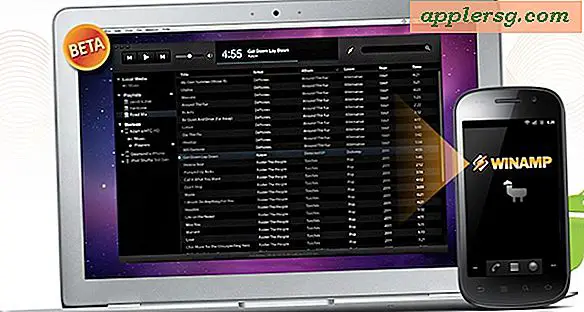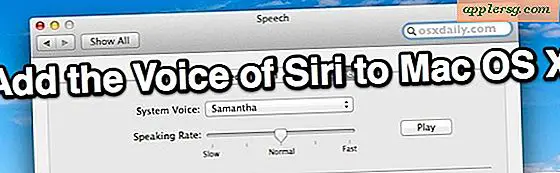Come effettuare il downgrade di iOS 9 Beta a iOS 8

iOS 9 potrebbe essere eccitante con nuove funzionalità e perfezionamenti, ma raramente si consiglia di eseguire software beta su un iPhone o iPad primario, in quanto l'esperienza non è ottimale al momento. Per
coloro che hanno installato iOS 9 beta solo per scoprire che lo stato corrente è un po 'esaurito, la soluzione migliore è quella di tornare a una versione stabile di iOS 8. Il ripristino da iOS 9 è abbastanza facile da fare, anche se è un po 'più tecnico rispetto al processo di ripristino medio di iOS, se segui, tornerai tra 8 in pochi minuti.
Per iniziare, avrai bisogno di un cavo USB, un computer con l'ultima versione di iTunes e il relativo file IPSW di iOS 8.4 per il downgrade del dispositivo specifico (sì, funziona anche iOS firmato).
Downgrade di un iPhone o iPad con iOS 9 Beta Torna a iOS 8
Probabilmente vorrai eseguire il backup del tuo dispositivo iOS prima di iniziare questo processo, altrimenti potresti perdere dati che ritieni importanti. Tuttavia, non è possibile ripristinare un iOS 9 su iOS 8, quindi tienilo a mente.
- Sul dispositivo iOS 9, apri Impostazioni e vai su iCloud e disattiva "Trova il mio iPhone", quindi spegni iPhone, iPad o iPod touch tenendo premuto il pulsante di accensione
- Avvia iTunes e collega l'iPhone, l'iPad, l'iPod touch al computer utilizzando il cavo USB, quindi inizia immediatamente a tenere premuti contemporaneamente i pulsanti di accensione e home per 10 secondi, quindi rilascia il pulsante di accensione ma continua a tenere premuto il pulsante Home
- Quando viene visualizzato un messaggio in iTunes che indica che è stato rilevato un dispositivo in modalità di ripristino, la modalità DFU è corretta e l'hardware è pronto per il downgrade
- In iTunes, seleziona il dispositivo nella scheda "Riepilogo", cerca il pulsante "Ripristina" - su un Mac, OPTION fai clic su quel pulsante, su un PC Windows, SHIFT fai clic su quel pulsante, quindi accedi al file IPSW di iOS 8 scaricato prima
- Completa il processo di downgrade, una volta terminato l'iPhone, l'iPad o l'iPod touch verrà riavviato in una nuova installazione di iOS 8, a questo punto potrai seguire il tipico processo di configurazione e ripristinare da un backup iCloud o iTunes, oppure configurarlo come nuovo

Per chi non ha familiarità, questo funziona perché l'iPhone o l'iPad è posizionato in modalità DFU, che sta per "Device Firmware Update mode", uno stato hardware speciale che consente il downgrade e l'aggiornamento delle versioni iOS al firmware supportato. Nota che la modalità DFU non è sempre necessaria per eseguire il downgrade del software iOS e le versioni beta precedenti di iOS (come andare da 8 a 7) potrebbero essere eseguite con un semplice ripristino IPSW, tuttavia, BGR consiglia di utilizzare la modalità DFU e nel nostro test ha funzionato bene
Ora che sei di nuovo su una versione iOS stabile, se vuoi dilettarti nelle versioni future di iOS 9, la cosa migliore da fare è aspettare che il programma Beta Public di iOS lanci versioni più stabili o, forse ancora meglio, è semplicemente aspettare l'ultima versione per goderselo su iPhone o iPad.